Coolmuster Android Assistant for Mac Aide en ligne
Bienvenue dans le centre d’aide en ligne pour Coolmuster Android Assistant pour Mac ! Ici, vous pouvez obtenir des étapes détaillées, des questions fréquemment posées, ainsi que des informations détaillées sur ces produits. Si vous avez des questions ou des suggestions, vous pouvez laisser vos commentaires ici. Tout d'abord, vérifions ensemble les principales caractéristiques de Coolmuster Android Assistant pour Mac.
Caractéristiques clés
* Un clic pour sauvegarder les données Android sur Mac et restaurer la sauvegarde sur un appareil Android.
* Transférez des contacts, des SMS, des journaux d’appels, des photos, des vidéos, de la musique, des livres, des applications, etc. entre un appareil Android et Mac.
* Ajoutez, supprimez, exportez, importez et modifiez des contacts sur un ordinateur Mac, et divers formats de contact sont pris en charge.
* Envoyez et répondez à des messages texte directement à partir de Mac, supprimez et réinitialisez les SMS, importez et exportez des SMS sur Mac.
* Téléchargez, installez, désinstallez et sauvegardez des applications sur un appareil Android.
* Importez, exportez, supprimez et actualisez les journaux d’appels Android sur Mac.
* Prenez une capture d’écran sur Android, puis enregistrez-la dans Mac ou copiez-la dans le presse-papiers.

Configuration requise
OS: Mac OS X 10.6 ou version ultérieure
Configuration matérielle minimale requise : 1 G Hz ou plus PowerPC G4/G5 ou processeur Intel ; 512 Mo ou plus
Installation et désinstallation
Installation
Suivez les étapes ci-dessous pour installer le Coolmuster Android Assistant pour Mac sur votre ordinateur. C’est très simple.
(1) Cliquez sur le fichier de téléchargement après avoir téléchargé le logiciel, puis cliquez sur « Accepter » pour commencer à l’installer.
(2) Faites glisser l’icône Coolmuster Android Assistant pour Mac vers le dossier Application pour l’installer avec succès.
Désinstallation
Pour désinstaller le Coolmuster Android Assistant pour Mac de votre ordinateur, veuillez suivre ces étapes :
(1) Quittez Coolmuster Android Assistant pour Mac sur votre ordinateur.
(2) Ouvrez le dossier Applications et faites glisser l’icône de Coolmuster Android Assistant pour Mac vers la corbeille.
(3) Videz la poubelle.
Inscription
Dès que vous commandez ce logiciel, vous recevrez un e-mail contenant le code de licence et l’url pour télécharger le Coolmuster Android Assistant pour Mac. Une fois que vous avez téléchargé et installé le logiciel, vous pouvez suivre les étapes ci-dessous pour l’enregistrer :
(1) Lancez le logiciel sur votre Mac, vous verrez d’abord la boîte à outils suivante, qui affiche différents logiciels chargés séparément. Veuillez cliquer sur le module « Assistant Android » pour accéder à Coolmuster Android Assistant et l’enregistrer pour Mac.

(2) Cliquez sur l’icône Clé dans le coin supérieur droit de l’interface principale et appuyez sur le bouton « S’inscrire » dans la fenêtre contextuelle.
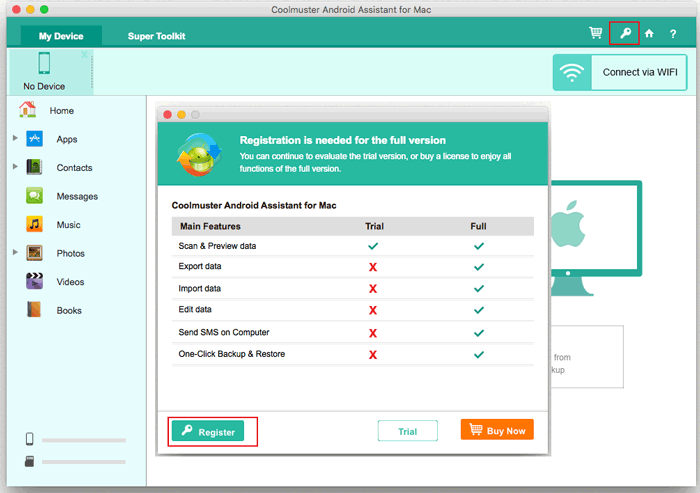
(3) Maintenant, veuillez entrer votre adresse e-mail et votre code de licence pour enregistrer le logiciel maintenant. Assurez-vous d’utiliser l’adresse e-mail à laquelle vous avez acheté le logiciel.
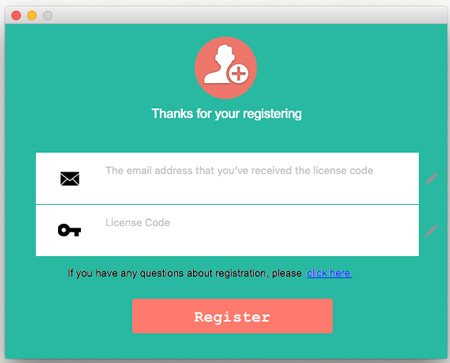
Après avoir enregistré le logiciel, il vous suffit de profiter du logiciel pour découvrir toutes ses fonctions par vous-même.
